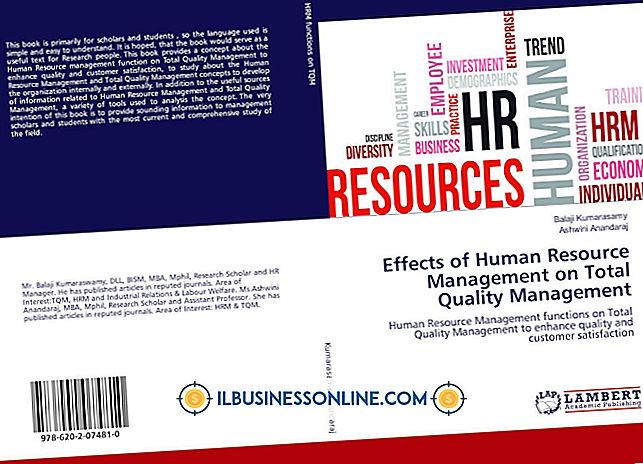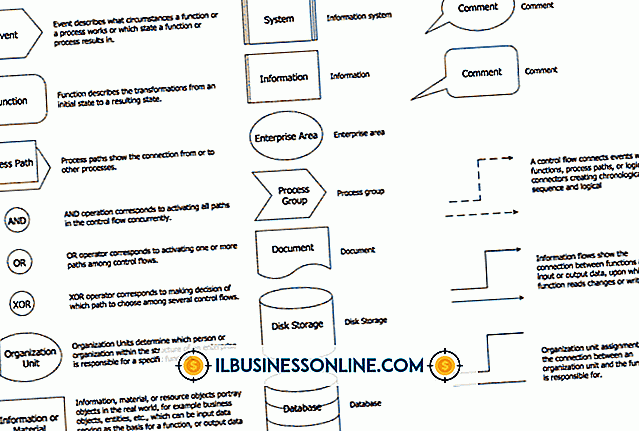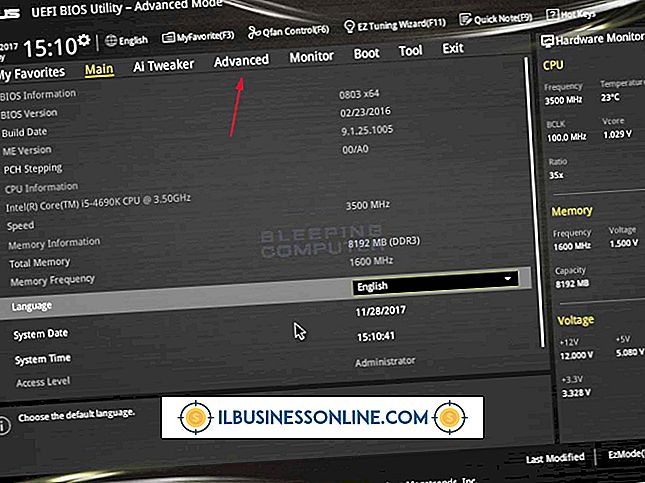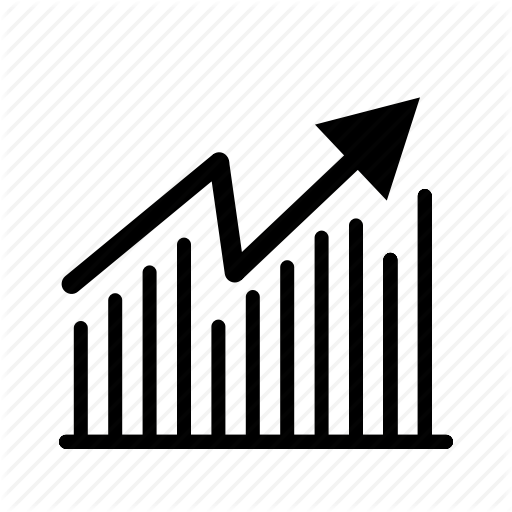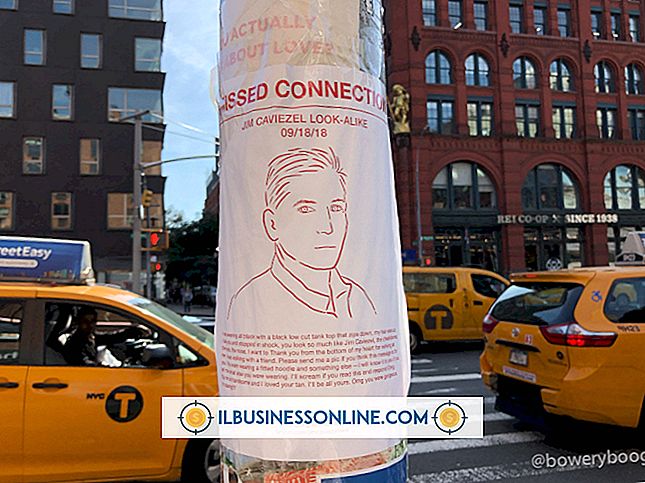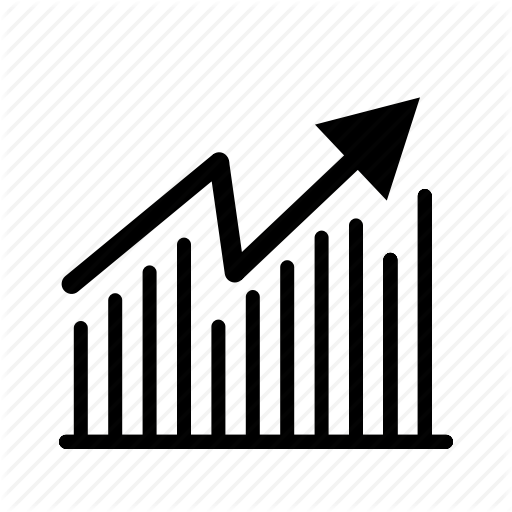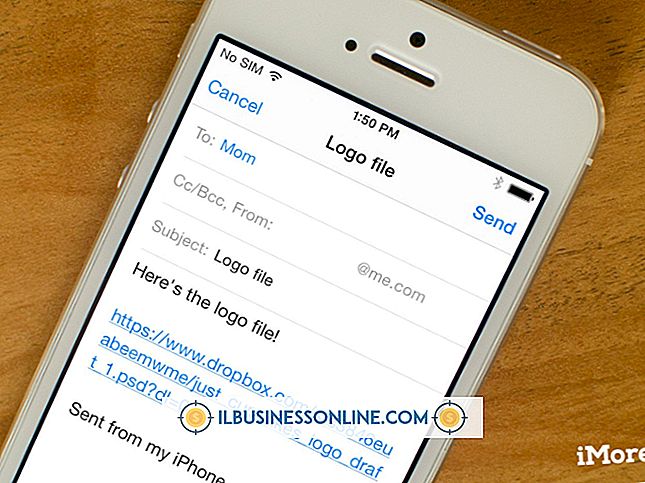Como encaminhar um email de um iPad

O aplicativo Mail do iPad possui um recurso de encaminhamento que duplica a função de encaminhamento na maioria dos aplicativos de e-mail padrão do computador. O aplicativo Mail permite que você escolha quais e-mails deseja encaminhar e quem deseja recebê-los. Como o seu iPad é capaz de se conectar a pontos de acesso Wi-Fi, você pode encaminhar e-mails importantes para sua equipe e contatos comerciais, mesmo quando estiver fora do escritório e não puder acessar o computador de trabalho.
1
Toque em "Mail" na tela inicial do seu iPad para abrir o aplicativo Mail.
2
Selecione a caixa de correio que contém a mensagem de email a ser encaminhada e toque na mensagem de email para abri-la.
3
Toque no ícone de seta e selecione "Encaminhar" para abrir uma nova janela de composição que contenha a mensagem que você deseja encaminhar inserida na seção do corpo.
4
Digite o email do destinatário no campo Para. Se você não se lembra do endereço de e-mail do seu contato, toque no botão "+" no campo Para para exibir sua lista de contatos. Selecione o contato na lista.
5
Digite sua mensagem na seção do corpo da janela de e-mail acima da mensagem encaminhada.
6
Toque em "Enviar" para enviar o email como uma mensagem encaminhada.
Gorjeta
- Os anexos do email original também são encaminhados quando você encaminha o email.
Aviso
- As informações deste artigo se aplicam a um iPad executando o iOS 6. Ele pode variar um pouco ou significativamente com outras versões ou produtos.